מדריך לעידכון דרייבר NVIDA איך ומה לבחור
-
בדרך כלל אם אין לכם כרטיס גרפי עדכני של NVIDA או שהתוכנה תקרוס או שיפתח שגיאה או שהתוכנה תפתח ותהיה עם באגים כגון חלק יהיה ירוק בהסרטה
ההוראות פשוטות דבר ראשון נצטרך לדעת איזה דגם יש לנו בכלל של NVIDA
נלחץ לחצן ימני בשולחן עבודה
נלחץ על מה שכתוב NVIDA
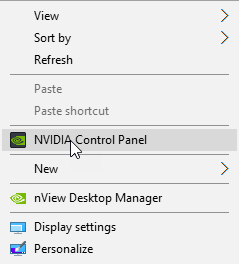
יפתח לנו החלון של NVIDA
שם נלחץ למטה בצד ימין איפה שכתוב מידע המערכת
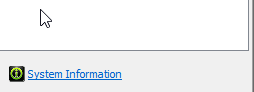
יפתח לנו חלון עם הפרטים אנחנו נבדוק רק מה שכתוב בצד ימין בחלון בצדשימו לב בתמונה זה בצד שמאל בגלל שזה באנגלית
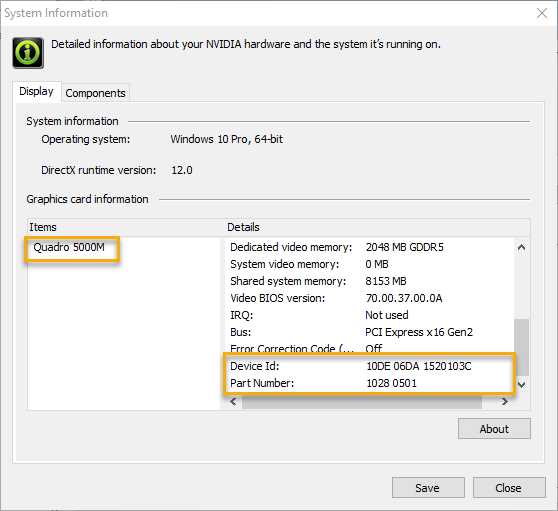
כתוב Quadro 5000M אז מה שאנחנו צריכים
נסגור את כל תוכנות אדובי שפתוחות
ניכנס לכאן
https://www.nvidia.com/Download/index.aspx?lang=en-us#
בשורה ראשונה Product Type נבחר את הדגם כמו בתמונה למעלה במקרה שלנו זה Quadro
בשורה שניה יש למחשבים נייחים או ניידים וכן אם זה RTX שזה אומר אם יהיה כתוב לכם דגם Quadro RTX 5000M
אז תבחרו RTX
(Notebooks זה מחשבים ניידים ו Series זה סדרה)
עכשיו נוצר לנו בשורה שלישית להגיע לדגם המדיווק במקרה שלנו זה 5000M
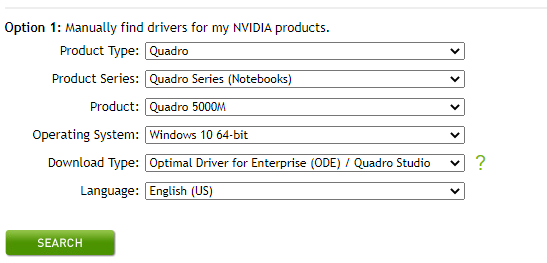
בשורה רביעית נבחר איזה מערכת הפעלה יש לנו
בשורה חמישית נבחר אם אנחנו צריכים את זה לגרפיקה או למשחקים יתכן שלא יהיה לכם לגרפיקה אז תקחו את השני
שורה שישית זה איזה שפה כמובן אנגלית
עכשיו רק תורידי ותתקינו
תוכלו לראות עוד איך להתקין כאן
https://helpx.adobe.com/x-productkb/multi/drivers-video-win-nvidia.htmlהקרדיט הגדול מגיע ל @chv הצדיק
